

By Adela D. Louie, Last Update: November 24, 2021
Haben Sie Probleme mit Ihrem Umzug auf iOS? Möchten Sie wissen, wie Sie dieses Problem beheben können? Dann lies dir diesen Beitrag durch, um eine Lösung zu finden, wenn Wechsel zu iOS Übertragung unterbrochen das passiert.
Sie sehen, es gibt viele Leute, die den Move to iOS als Hauptmethode verwenden, um ihre Daten von einem Android-Gerät auf ein iOS-Gerät zu übertragen. Aber es gibt auch viele von ihnen, die unerwartet solche Probleme haben wie Wechsel zu iOS funktioniert nicht oder eine Unterbrechung des Prozesses.
Es ist auch bekannt, dass es bestimmte Programme gibt, die Sie daneben verwenden können, und das werden wir Ihnen im Folgenden auch zeigen. Wenn Sie das gleiche Problem wie das oben erwähnte haben, sollten Sie diesen Beitrag lesen und befolgen.
Teil 1. Warum wird die Übertragung von Move to iOS unterbrochen? Teil 2. Verschiedene Möglichkeiten zur Behebung, wenn die Übertragung auf iOS unterbrochen wurde Teil 3. Die beste Alternative für den Wechsel zu iOS Transfer Teil 4. Fazit
Bevor wir nun zu der Lösung gehen, wie Sie das Problem beheben können, wenn die Übertragung von Move to iOS unterbrochen wird, ist es besser, dass wir auch die möglichen Gründe für dieses Problem kennen. Und damit sind hier einige Gründe, die existieren, wenn Sie das gleiche Problem wie dieses haben.
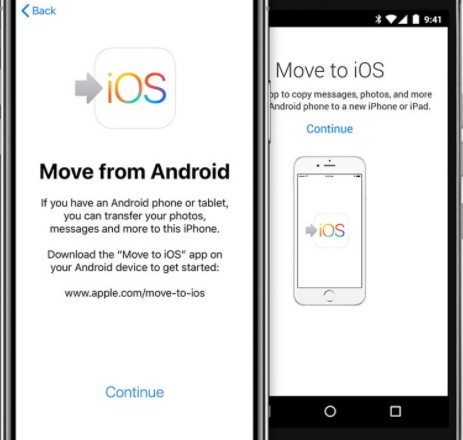
Nachdem Sie nun einige der Gründe dafür kennen, warum einige Benutzer Probleme haben, wenn die Übertragung von Move to iOS unterbrochen wurde, zeigen wir Ihnen nun, wie Sie diese beheben können.
Wenn Sie den Wechsel zu iOS verwenden, stellen Sie sicher, dass Sie über eine stabile Internetverbindung verfügen. Dies liegt daran, dass Sie für die Move to iOS-App eine starke Internetverbindung benötigen, damit Sie den Vorgang abschließen können. Der Grund für die Unterbrechung des Vorgangs ist nun eine schwache Internetverbindung.
Das Ein- und Ausschalten des Flugzeugmodus ist eine weitere Möglichkeit, das Problem mit Move to iOS zu beheben. Auf diese Weise können Sie Ihre Verbindung zurücksetzen und sich wieder mit Ihrem Netzwerk verbinden. Und um dies zu tun, sind hier die Schritte, die Sie befolgen müssen.
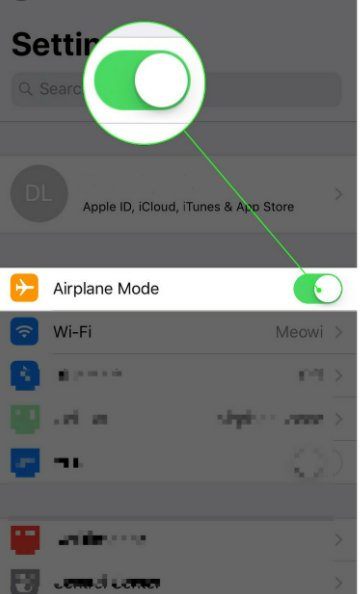
Es gibt Fälle, in denen ein Unterschied zwischen Ihrer WLAN-Geschwindigkeit und Ihren mobilen Daten auf Ihrem Telefon besteht. Beachten Sie, dass ein eingeschalteter Smart-Network-Switch die Geschwindigkeit Ihres Internets beeinträchtigen und es instabil machen kann. In diesem Fall möchten Sie vielleicht Ihren Smart Network Switch ausschalten. Und damit Sie dies tun, sind hier die Schritte, die Sie befolgen müssen.
Eine andere Sache, die sich bei der Verwendung von Move to iOS auswirken kann, ist, wenn viele Anwendungen im Hintergrund ausgeführt werden. Dies liegt daran, dass diese Apps, die in Ihrem Hintergrund ausgeführt werden, immer noch Ihre Internetverbindung verwenden und auch die Leistung Ihres Mobilgeräts verlangsamen können. Dies führt dazu, dass der Vorgang der Move to iOS-Anwendung unterbrochen wird.
Um die im Hintergrund ausgeführten Apps zu schließen, müssen Sie nur nach oben wischen und Ihren Bildschirm halten, um alle geöffneten Apps anzuzeigen. Schieben Sie dann alle Apps, die Sie auf Ihrem Bildschirm sehen, auf die App. Dadurch werden sie dann vollständig geschlossen. Sobald Sie fertig sind, können Sie versuchen, die Übertragung auf iOS zu verwenden und zu sehen, ob es noch Unterbrechungen gibt.
Wenn Sie alle oben genannten Lösungen ausprobieren konnten und immer noch keine davon funktioniert, und Sie immer noch das Problem haben, dass die Übertragung auf iOS verschoben wurde. Nun, dies ist eine andere Methode, die Sie tun können. Und zwar durch einen Neustart Ihres Mobilgeräts. Klingt aus? Eigentlich ist es das nicht.
Sie sehen, sobald Sie Ihr mobiles Gerät neu starten, können einige Probleme behoben werden, die bei Ihnen auftreten. Alle Fehler, Malware und der fehlerhafte Prozess können behoben werden, wenn Sie Ihr Gerät neu starten.
Dies liegt daran, dass Ihr System ebenfalls zurückgesetzt wird. Sie müssen nur die Ein-/Aus-Taste Ihres Mobilgeräts gedrückt halten und dann, wenn Sie den Aus-Schieberegler auf Ihrem Bildschirm sehen, ihn einfach dorthin schieben, wo er zum Neustart steht. Dann schaltet sich Ihr Mobilgerät aus und nach einigen Sekunden wieder ein.
Wenn es noch schlimmer kommt und Sie das Problem immer noch nicht beheben können, wenn die Übertragung von Move to iOS unterbrochen wird, ist es an der Zeit, eine Alternative zu nutzen. Und eines der besten Tools, das Sie alternativ verwenden können, ist kein anderes als das FoneDog Telefonübertragung.
Telefonübertragung
Übertragen Sie Dateien zwischen iOS, Android und Windows-PC.
Übertragen und sichern Sie Textnachrichten, Kontakte, Fotos, Videos und Musik auf einfache Weise auf dem Computer.
Voll kompatibel mit den neuesten iOS und Android.
Kostenlos Testen

FoneDog Phone Transfer ist eine Software, der viele vertrauen, wenn es darum geht, Daten von einem Gerät auf ein anderes zu übertragen. Und es spielt für diese Software keine Rolle, ob Sie versuchen, ein Android- oder iOS-Gerät zu verwenden.
Die FoneDog-Telefonübertragung kann auf beiden Telefonen funktionieren und Daten von jedem von ihnen auf ein anderes übertragen.
Die FoneDog-Telefonübertragung kann praktisch alle Arten von Daten übertragen, die Sie auf Ihrem Telefon haben, z. B. Ihre Kontakte, Nachrichten, Videos, Musik und vieles mehr. Außerdem ist ein HEIC-Konverter enthalten, den Sie für den Fall verwenden können, dass die übertragenen Daten nicht mit dem Telefon kompatibel sind, auf das Sie sie übertragen. Dann können Sie diesen Konverter verwenden, um sie zu konvertieren.
Die FoneDog-Telefonübertragung ist ein sicheres Tool, mit dem Sie alle Daten, die Sie haben, von einem Telefon auf ein anderes übertragen können. Außerdem verfügt das Programm über eine sehr einfach zu bedienende Benutzeroberfläche, der Sie leicht folgen können und der sogar Anfänger folgen können.
Und um Ihnen zu zeigen, wie einfach und effizient die FoneDog-Telefonübertragung ist, finden Sie hier eine kurze Vorschau der Schritte, wie Sie Ihre Daten von einem Telefon auf ein anderes übertragen können.
Danach haben Sie FoneDog Phone Transfer heruntergeladen und auf Ihrem Computer installiert. Doppelklicken Sie darauf, um es zu starten. Und sobald das Programm läuft, können Sie Ihr mobiles Gerät über das USB-Kabel mit Ihrem Computer verbinden. Warten Sie dann, bis das Programm Ihr Mobilgerät erkennt und Informationen auf Ihrem Bildschirm anzeigt.
Nachdem Ihr Telefon von FoneDog Phone Transfer erkannt wurde, können Sie nun Dateitypen auf der linken Seite Ihres Bildschirms sehen. Von dort aus fahren Sie einfach fort und wählen das Gerät aus, das Sie auf ein anderes Gerät übertragen möchten.

Nachdem Sie den Dateityp der zu übertragenden Daten ausgewählt haben, können Sie Unterkategorien anzeigen, aus denen Sie je nach Speicherort der gesuchten Daten auswählen können. Von dort aus müssen Sie nur noch aus der Unterkategorie auswählen und dann eine Vorschau der darin enthaltenen Daten anzeigen.
Hier können Sie zuerst die Daten sehen und haben den Vorteil, sie anzuzeigen, bevor Sie sie übertragen können. Auf diese Weise können Sie sicher sein, dass Sie die richtigen Daten erhalten, die Sie übertragen müssen.
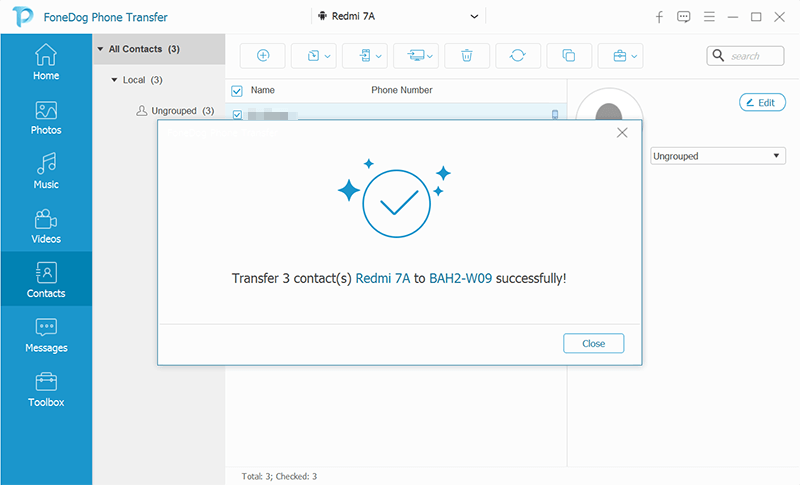
Nachdem Sie alle Daten ausgewählt haben, die Sie übertragen möchten, können Sie nun fortfahren und den Vorgang durchführen. Alles, was Sie von hier aus tun müssen, ist das andere Gerät anzuschließen, auf das Sie Ihre ausgewählten Daten übertragen möchten.
Und sobald das zweite Gerät von der FoneDog-Telefonübertragung erkannt wird, können Sie in der Menüleiste auf Ihrem Bildschirm auf das Symbol für die Übertragung auf ein Handy klicken. Und dann wählen Sie das zweite Gerät als Speicherpunkt. Von dort aus müssen Sie nur noch warten, bis der gesamte Vorgang abgeschlossen ist.
Mit der FoneDog Telefonübertragung können Sie nicht nur Ihre Daten von einem Gerät auf ein anderes übertragen, sondern es kann Ihnen auch bei der Sicherung Ihrer Daten helfen. Sie können dies tun, indem Sie sie übertragen und auf einem anderen Gerät speichern und sie dann bei Bedarf wiederherstellen lassen.
Außerdem bietet es einige Vorteile, mit denen Sie Spaß haben können, z. B. den kostenlosen Klingelton-Anpasser, den Sie verschiedenen Benachrichtigungen zuweisen können, die Sie auf Ihrem Mobilgerät erhalten.
Und natürlich der HEIC-Konverter, der mit dem FoneDog Phone Transfer geliefert wird, mit dem Sie Fotos konvertieren können, die nicht mit dem Zieltelefon kompatibel sind. Auf diese Weise können Sie Ihre Fotos auf jedem Gerät anzeigen, das Sie besitzen.
Wie Sie sehen können, hat jede Anwendung, die wir verwenden, einen kleinen Nachteil. Und das meiste passiert, wenn wir es am wenigsten erwarten. Ein Beispiel dafür ist die Übertragung auf iOS verschieben, mit der Sie Daten von Android auf das iOS-Gerät übertragen.
Ja, es gibt viele Berichte, die besagen, dass die Übertragung von Move to iOS aus unbekannten Gründen unterbrochen wird. Wenn Sie es jedoch überprüfen möchten, können Sie den Grund für diese Unterbrechung herausfinden und anschließend beheben.
Wie wir Ihnen oben gezeigt haben, gibt es viele Möglichkeiten, wie Sie dieses Problem lösen können. Die meisten Lösungen funktionieren tatsächlich für so viele Benutzer. Aber nur für den Fall, dass es für Sie nicht geklappt hat, dann die FoneDog Telefonübertragung ist die Software, die wir Ihnen dringend empfehlen.
Weniger Aufwand beim Übertragungsprozess, sicher, effektiv und so viele Vorteile, die Sie nutzen können. Mit der FoneDog Telefonübertragung kann jeder Vorgang reibungslos ablaufen und weist keinerlei Mängel auf.
Menschen Auch LesenBenötigt der Wechsel zu iOS WLAN? Entdecken Sie andere Möglichkeiten, Dateien von Android auf iOS zu übertragenEine Anleitung zum Übertragen von Fotos von Android auf das iPhone
Hinterlassen Sie einen Kommentar
Kommentar
Telefonübertragung
Übertragen Sie mit FoneDog Phone Transfer Daten von iPhone, Android, iOS und Computer ohne Verlust an einen beliebigen Ort. Wie Foto, Nachrichten, Kontakte, Musik usw.
Kostenlos TestenBeliebte Artikel
/
INFORMATIVLANGWEILIG
/
SchlichtKOMPLIZIERT
Vielen Dank! Hier haben Sie die Wahl:
Excellent
Rating: 4.7 / 5 (basierend auf 64 Bewertungen)